Quasar Kodiアドオン:インストール方法とエラー修正
オープンソースのメディアセンターKodiは、ライブスポーツ、大ヒット映画、漫画、クラシック映画、テレビ番組、アニメなど、膨大なエンターテイメントの世界。これらのリソースにアクセスするには、数百の非公式アドオンのいずれかをインストールする必要があります。エキストラの選択肢が不足することはありませんが、最高のアドオンの1つはクエーサーです。これは、何カ月もストリーミングを続けるための信じられないほどのコンテンツを提供します。

Quasarはトレントファイルを高速に変換し、高品質のストリーミングビデオソース。映画を視聴する前に、映画全体をダウンロードする必要はありません!代わりに、動画のQuasarインターフェースを参照し、クリックして転送を開始し、アドオンがダウンロードされたときにコンテンツが配信されるのを見てください。 QuasarはKodi向けの最高のトレントストリーミングアドオンの1つであり、非常に使いやすいので、何年も前にインストールしなかったのか不思議に思うでしょう。
独占オファー:49%割引。 ExpressVPNをリスクフリーでお試しください!
ナンバーワンのVPNを取得
30日間の返金保証
30日間無料のVPNを取得する方法
たとえば、旅行中に短時間VPNが必要な場合は、トップランクのVPNを無料で入手できます。 ExpressVPNには30日間の返金保証が含まれています。 サブスクリプションの料金を支払う必要がありますが、それは事実ですが、 30日間のフルアクセス、その後全額払い戻しのためにキャンセルする。質問なしのキャンセルポリシーは、その名の通りです。
Kodiを使用する前に、良いVPNを入手してください
Kodiは安全であり、完全に合法的に使用できますが、インストールできる非公式のアドオンの中には、必ずしもそうとは限らないものもあります。これにより、政治家やコンテンツの権利所有者が海賊版コンテンツにアクセスするアドオンを押し返すため、Kodiコミュニティ全体が注目を集めています。 ISPは、Kodiユーザーをまとめて抑制し、頻繁にストリーミングするユーザーに著作権侵害通知を送信することで対応しました。
幸いなことに、自分を守るのは簡単です仮想プライベートネットワークを使用して、これらの脅威に対処します。 VPNは、デバイスから離れるデータを暗号化して、第三者が読み取れないようにします。 ISPはあなたが見ているものを伝えることができず、ハッカーはあなたの情報を盗むことができず、政府はあなたがアクセスしているストリームを決定することはできません。 VPNを使用すると、Quasarで最高の映画をすべてプライバシーを守って視聴できます。
VPNは、Kodiコンテンツを保護するだけではありません。リージョンロックされたビデオをストリーミングできますHulu、Netflix、HBO Go、BBC iPlayerなどで、ISPや政府機関があなたのアクティビティを追跡するのを止めたり、検閲されたWebサイトや地域制限のあるコンテンツのブロックを解除したり、旅行中や公共Wi-Fiでデータを保護したりします。
Kodiに最適なVPNの評価
Kodiストリームに適したVPNを見つけることは恐ろしい見通し。すべての暗号化プロトコルとサーバーネットワーク番号をどのように理解し、さらに重要なのは速度とセキュリティですか。プロセスを簡単にするために、以下の推奨VPNサービスを提供しています。次の基準を使用して選択を行い、Kodiストリームで最速かつ最高のVPNを手に入れました。
- 高速ダウンロード – Kodiを介してビデオをストリーミングするときは、常に速度が重要です。 VPNは一部のローカルインターネット接続よりも遅くなる可能性があるため、高速ダウンロードを最優先するサービスが必要な理由です。
- ゼロロギングポリシー –トラフィックログを保持することは、オンラインプライバシー。 VPNがログを保存する場合、政府機関はそれらへのアクセスを要求できます。最良のポリシーはゼロロギングポリシーです。これは、データがいかなる期間も保存されないことを保証します
- 監視されていないトラフィック –一部のVPNは、P2Pネットワークとトレントファイルをブロックします。どちらもKodiアドオンで使用されます。実際、クエーサーは急流なしでは役に立たない。 VPNが完全に監視されていないトラフィックを持ち、すべてのファイルタイプとプロトコルを許可していることを確認してください
- 強い評判 – VPNを使用すると、大量の他社のサーバーを介した個人データ。 VPNがそのデータで何を行うかを伝えることは不可能です。そのため、信頼できる、確立されたサービスを使用することが重要です。
- 帯域幅制限なし– 毎月の帯域幅の上限に達するためだけに、映画のストリームを途中で通過することほど悪いことはありません。最高のVPNは、あなたが扱うことができるすべてのテレビ番組や映画の無制限のダウンロードを提供します
- ソフトウェアとアプリの互換性 – KodiでVPNを使用するには、同じデバイスにインストールする必要があります。 Kodiはデスクトップからスマートフォンに至るまですべてを実行します。つまり、VPNも必要です。
KodiのベストVPN:IPVanish

IPVanish 完璧にするためのすべての最高の機能を備えていますKodiストリーム用のVPN。信じられないほど高速で、強力なプライバシーポリシーと優れた暗号化を備え、巨大なサーバーネットワークを提供し、さまざまなプラットフォームにカスタムソフトウェアを提供します。 IPVanishを使用すると、ISPの調整や政府機関のスパイを心配することなく、サインアップ、ログイン、および匿名でのストリーミングを瞬時に匿名で開始できます。
IPVanishは7日間の返金保証を提供します。つまり、1週間でリスクなしでテストできます。その点に注意してください 中毒性のヒント読者はここでIPVanishの年間計画で60%を大幅に節約できます、月額料金を月額4.87ドルまで引き下げます。
IPVanishの最も印象的な機能の1つは、ネットワーク。ユーザーは、世界中の60か国にある850を超えるサーバーから選択できます。すべてのサーバーは、高速のテストスコアと無制限のサーバー切り替えでアクセスできます。このネットワークとの間で送受信されるすべてのデータは256ビットAES暗号化で保護されており、トラフィックのIPVanishゼロロギングポリシーにより、情報が決して保持されないことが保証されます。ソフトウェアに関しては、DNSリーク保護により、実際の場所がクラックをすり抜けるのを防ぎ、VPNへの接続が失われると自動キルスイッチがインターネットを遮断し、さらにIDを隠します。
物事のより実用的な面では、IPVanishスロットル、速度制限、またはその他の制限なしで無制限の帯域幅を提供します。また、P2Pネットワークへのフルアクセスとトレントファイルもあり、HD Quasarストリームに最適です。
IPVanishの最高の機能は次のとおりです。
- Windows、Mac、Linux、Android、iOSを含むすべての最新プラットフォーム用の軽量で使いやすいアプリ
- HDおよび4Kコンテンツを含む、Kodiを介した高品質ビデオストリーム用の非常に高速なサーバー
- 巨大なサーバーネットワークを介して地理的に制限されたビデオやWebサイトにアクセスする
- 完全なプライバシーと匿名性でトレントとKodiアドオンをダウンロードする
サードパーティのKodiアドオンをインストールする方法
Kodiの非公式アドオンのほとんどは、リポジトリ、外部ソースによって収集およびホストされるzipファイル。これにより、ユーザーは拡張機能を最新の状態に保つことができます。また、Webを探索することなく、ユーザーが新しいアドオンを見つけることができます。リポジトリはさまざまな方法でインストールできますが、「外部ソース」の方法をお勧めします。これは、物事を整理し、タッチスクリーンデバイスで使いやすいためです。これを行う前に、Kodiの内部設定のいずれかを変更する必要があります。
- Kodiを開き、歯車アイコンをクリックしてシステムメニューを開きます
- [システム設定]> [アドオン]に移動します
- 「不明なソース」オプションの横にあるスライダーを切り替えます
- 表示される警告メッセージを受け入れます
Kodiの準備ができたら、追跡を開始できますリポジトリをダウンし、ソースとして追加し、アドオンを左右にインストールします。以下のQuasarアドオンは一部のリポジトリで利用できますが、このガイドでは別のインストール方法を使用していることに注意してください。これは、拡張機能の最新バージョンが、以下にリストされている元のソースから最適にアクセスされるためです。 Quasarを含むレポジトリがある場合、インストールを試すことができますが、それが最新のリリースである保証はありません。
注意:Quasarアドオンは間接的にアクセスを提供できますコンテンツの未知のソースへ。中毒性のヒントは、著作権制限の違反を容認したり奨励したりしません。著作権で保護された素材に許可なくアクセスする前に、法律、被害者、著作権侵害のリスクを考慮してください。
Quasarアドオンをインストールする方法
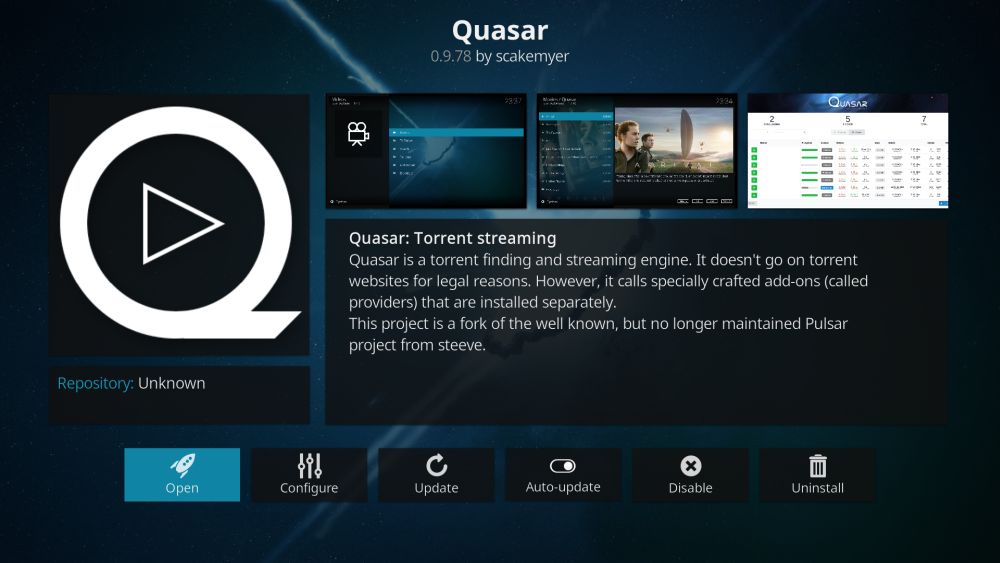
Quasarのインストール方法は、2つの部分。最初に、ダウンロードとストリーミングのすべてを処理する基本的なQuasarアドオンをインストールする必要があります。安全上の理由から、Quasar自体にはソースリンクが含まれていません。つまり、単独ではあまり機能しません。実際にトレントコンテンツを保持するプロバイダーサイトを追加するには、Quasar Burstをインストールする必要があります。以下の手順に従ってください。Quasarをすぐに起動して実行できます。
Quasarのインストール方法
- Webブラウザーで、ご使用のオペレーティングシステム用のQuasarのバージョンをダウンロードします。どちらを使用するかわからない場合は、「ユニバーサル」ビルドを取得するだけです
- ローカルデバイスでKodiを開きます
- 「アドオン」を選択します
- メニューバーの上部にあるボックスを開くアイコンをクリックします
- 「Zipファイルからインストール」を選択します
- Quasar zipファイルを見つけます。次のようになります。 plugin.video.quasar-#。#。#

- ファイアウォールから警告が表示されたら、「許可」をクリックします
- インストールが完了したら、Kodiをシャットダウンして再起動します
Quasar Burstのインストール方法

- Webブラウザで、Quasar Burstを便利な場所にダウンロードします
- ローカルデバイスでKodiを開きます
- 「アドオン」を選択します
- メニューバーの上部にあるボックスを開くアイコンをクリックします
- 「Zipファイルからインストール」を選択します
- Quasar Burst zipファイルを見つけます。次のようになります。 script.quasar.burst-#。#。#
- ファイアウォールから警告が表示されたら、「許可」をクリックします
- インストールが完了したら、Kodiをシャットダウンして再起動します
クエーサーとプロバイダーのアドオンクエーサーバーストの両方をインストールしたら、最終的にクエーサーの使用を開始できます。 ただし、拡張機能が何かを行う前にダウンロードパスを設定する必要があります。

場所を設定する
- Kodiのメインメニューに移動し、[アドオン]をクリックします
- Quasarアイコンを右クリックして、「情報」を選択します
- 下部の[構成]ボックスをクリックします
- [全般]で、[ダウンロードパス(FAT32以外)]を選択します
- Quasarがダウンロードを保存するフォルダーの場所を入力します
- 「OK」をクリックして、アドオンメニューに戻ります

Kodiを3回再起動する必要があるかもしれませんが、通常は再起動しません。上記のすべての手順が完了すると、Quasarを介してトレントファイルを参照してストリーミングする準備が整いました。
パルサーとは何ですか?
Pulsarはオリジナルのトレントストリーミングアドオンですコディのために。その開発は2015年に終了しましたが、コードとアドオンの両方がまだ利用可能です。多くのユーザーはPulsarをインストールして、問題なく映画を見ることができます。他の人はそれほど幸運ではありません。 Quasarは最終的にPulsarのフォークとして確立され、ベースコードを構築し、速度と信頼性を向上させるための新しい機能を追加しました。 Quasarは一般的に優れたアドオンと見なされますが、Pulsarがお使いのバージョンのKodiで動作する場合、切り替えを迫られることはありません。
Quasarでできること
ほとんどのKodiアドオンとは異なり、Quasarは設計されていません大規模なメディアリソースになります。その最大の特徴は、トレントを取得し、即座にライブムービーストリームに変換できることです。通常、ビデオファイル全体を最初にダウンロードし、視聴を開始するまで数分または数時間待つ必要があります。このアドオンを使用すると、ファイルの読み込みが開始されるとすぐに再生される高品質のトレントストリームにアクセスできます。
クエーサーは単純な組織構造を持ち、探しているものを簡単に見つけることができます。これらのカテゴリに実際に入力されるもののほとんどは、プロバイダーのソースによって異なりますが、基本的なレイアウトは変わりません。
- 映画 –ブロックバスター、クラシック、およびその間のすべて。ジャンル、トップレート、人気、トレンド、最近のリリースなどで閲覧できます
- テレビ番組 –人気、評価、投票スコア、最近のリリース、トレンドショーで分類されたお気に入りのテレビシリーズにどんどんアクセス
- 調べる –特定の何かを探している場合は、Quasarはプロバイダーから適切なソースを探すことができます。
- トレントを追加 – Quasarでダウンロードを開始し、トレントストリームを開始するには、URLを貼り付けるか、ファイルをアップロードします
- プロバイダー –インストールしたプロバイダーソースを確認します。上記のガイドに従った場合、ここにクエーサーバーストが表示されます。
Quasar Vsその他のアドオンを使用する利点
一部のKodiユーザーは、QuasarKodiコミュニティの他のすべてのアドオンを置き換えます。プロバイダーソーシングの作業が少なければ、これは実際にはそれほど大したことではありません。ストリーミングトレントは、ウェブ全体からランダムなリソースを収集するよりも信頼性が高くなります。トレントサイトはより確立されており、より多くのコンテンツをホストしており、探しているものがほぼ確実に確保されています。 HDおよび4Kストリームも簡単に取得できます。
おそらくクエーサーを使用する最大の利点他のアドオンよりも優れているのは、将来の証明です。 Kodiアドオンは常に表示されなくなり、それらに対する法的キャンペーンのおかげで、いくつかのアドオンも削除されます。 Quasarは、このような性質のシャットダウンを回避するために構築されました。基本ソフトウェアは、Kodiのように完全に正当でオープンソースです。外部コンテンツへのリンクは含まれておらず、ストリームにトレントデータを利用するためのコードのみが含まれています。クエーサーがまったく参照していない別のインストール、クエーサーバーストからトレントURLを追加する必要があります。基礎をコンテンツから分離することで、Quasarは将来にわたって機能を維持できます。ダウンロードするトレントがある限り、ストリーミングすることができます。
Quasarの再起動エラーを修正する方法
一部のユーザーは永続的な「あなたがする必要がありますQuasarのインストール後、「Kodiを再起動してください」というエラーメッセージが表示されます。ソフトウェアをシャットダウンして開いた後でも、エラーは続きます。これは通常、ほとんどのKodiインストールでデフォルトで無効になっているいくつかのオプションが原因です。 Quasarの再起動エラーを修正するには、以下の手順に従ってください。
- Kodiのホームメニューに戻る
- 歯車のアイコンをクリックします
- 「サービス設定」を選択します
- 「コントロール」セクションに移動します
- 「アプリケーション制御」の下の次のオプションの両方が有効になっていることを確認します。

- このシステム上のアプリケーションからのリモート制御を許可する
- 他のシステム上のアプリケーションからのリモート制御を許可する
- Kodiを閉じて再度開くと、エラーが解決されます。
Quasarをインストールするのは安全ですか?
ほとんどのサードパーティKodiアドオンは、外部コーダーおよびKodiコミュニティがホストするリポジトリにパッケージ化されています。リポジトリマネージャーは、悪意のある拡張機能が発見されたらすぐに削除するよう最善を尽くしますが、そのプロセスは決して完璧ではありません。 Quasarは、誰でも検査または監査できるようにコードをオープンソースとして配布することで、この落とし穴を回避しています。特に、コンテンツやコンテンツへのリンクが含まれていないため、非常に安全なアドオンです。
いつでも安全にプレイすることをお勧めしますただし、Kodiを介したストリーミング。可能な限り信頼できるリポジトリを使用し、ファイアウォールとウイルス対策ソフトウェアを常にアクティブにしてください。また、VPNを使用してストリームを暗号化し、プライベートにして、オンラインアクティビティからpr索好きな目を遠ざける必要があります。



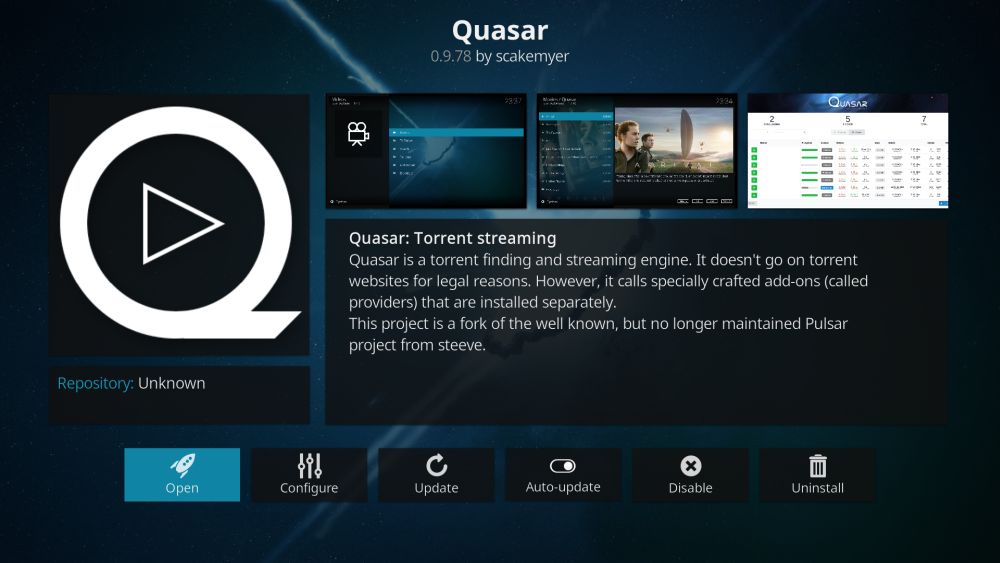

















コメント